Comment passer un Samsung Galaxy S sous Gingerbread 2.3.3 (officiel et corrigé).
Il est maintenant l'heure de mettre les mains dans le cambouis et de rentrer dans le vif du sujet.
Formatage du téléphone :
Cette étape a pour but de partir sur une base saine, néanmoins cela supprime toutes les données de votre téléphone (répertoire non enregistré, SMS, applications, etc.). Pensez à bien sauvegarder vos données avant de faire ceci. Il est possible de passer au flashage sans formater, mais cela risque d'engendrer des dysfonctionnements plus ou moins graves par la suite (notamment une instabilité du téléphone).
Pour formater, il vous faudra entrer dans le mode Recovery du téléphone. Pour cela éteignez-le puis rallumez-le en maintenant enfoncées les touches Volume+ / HOME et Power.
Une fois dans ce menu, choisissez "wipe cache partition" puis "wipe date/factory reset". L'opération est relativement rapide, mais cela dépend du nombre d'applications que vous possédez. Ne vous étonnez pas si cela prend quelques minutes.
Pour sortir du menu, allez sur l'option "reboot system now", attendez que le téléphone se relance entièrement (pour un "premier" démarrage, il est normal que cela soit un peu plus long que d'habitude), puis éteignez-le complètement.
Flashage de la ROM en JVB :
- Si votre téléphone est branché à l'ordinateur, débranchez-le.
- Lancez Odin :
- Cas 1. Si vous êtes sur Android 2.2.x : cochez la case "Re-Partition" et ajoutez le PIT 512 dans la case "PIT" ;
- Cas 2. Si vous êtes sur Android 2.3.x : vérifiez que la case "Re-Partition" N'EST PAS cochée ;
- Cliquez sur PDA et allez chercher le fichier PDA_XWJVB.tar.md5 ;
- Cliquez sur PHONE et allez chercher le fichier PHONE_XXJVK.tar.md5 ;
- Cliquez sur CSC et allez chercher le fichier CSC_NEE_JV3.tar.md5 ;
- Allumez le téléphone en mode Download à l'aide des touches Volume- / HOME et Power.
- Branchez-le à votre ordinateur, Odin devrait le reconnaître assez rapidement. Puis appuyez sur "Start".
- Il ne vous reste plus qu'à patienter et attendre que le téléphone redémarre (cela prend quelques minutes, ne vous inquiétez pas si le redémarrage semble long).

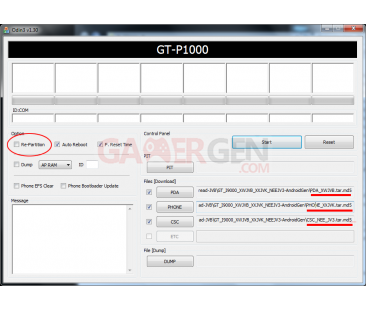
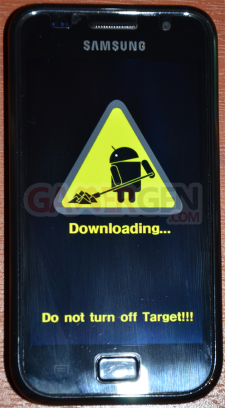
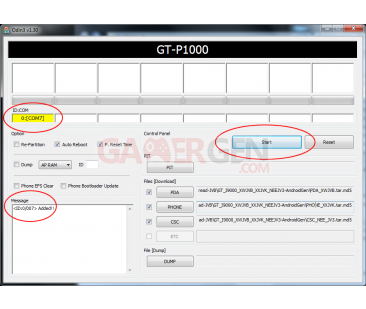
Commenter 97 commentaires
Je viens de faire la manip. J'ai eu quelques frayeurs mais tout à l'air en place.
Juste, au démarrage, j'ai un mur de pixels de toutes les couleurs qui s'affiche. Signe d'un bug ?
Ca me fait peur à chaque démarrage...
Sinon, merci pour les liens et le tuto !
EDITE : Effectivement, j'ai un bug :
toutes les applications installées depuis le Market plantent dès le lancement...
Dois je refaire la procédure ?
Pour Info, la rom a été retiré de Kies et des serveurs par samsung ce soir.
Plusieurs bug ont été signalé sur cette rom.
Voir ce topic : [url]http://www.xxxxxx.
fr[/url]
( désolé si je link vers un autre site )
Bonne soirée !
côté fluidité, au niveau du navigateur c'est pas mal, par contre le reste, vivement une version sans touchwiz parce que là... j'arrive vraiment pas à m'y faire. Je vais revenir vite fait sur ma tayutama.
Du coup, je vais le reflasher avec une autre rom, plus sympa, non ?
Quelle version me conseillez vous ?
idem pour moi, mur de pixels a chaque démarrage et dans certains menu j'ai des bugs d'affichage cumulés a de gros ralentissement et le pompon: plus de mode recovery.
J'ai essayer de le booter en recovery en installant le SDK et ca n'a pas fonctionné non plus.
Quelqu'un aurait il une idée?
Merci d'avance
@kimeidugel : as-tu fais un reset de ton tel avant d'installer cette ROM ? Pour la 3G j'avoue que je n'ai pas essayé, mon Galaxy S reste toujours connecté en Wi-Fi...
@juedmax : tu as bien pris les fichiers sur notre site ? la disparition du mode Recovery indique que tu n'as pas installé le bootloader Gingerbread. Pas de panique, avec le mode download tu peux le récupérer en reflashant une JVK par exemple si la JVB ne te convient pas.
Je pense avoir fait le reset du tel : c'est dans le demarrage en Volume Up + Home + Power, c'est bien ça ??
J'ai effectivement vidé les caches dans ce menu avant le flashage. C'est bien de ça qu'il s'agit ?
Mais si tu n'as pas les bugs que je vois, je vais peut être reprendre la manip à zéro. Non ?
les fichiers que j'ai utilisé venaient bien de ce site.
Je vais réinstaller une autre version comme tu me le conseilles.
Merci
En quelle version étais-tu avant de suivre ce tuto ? Si tu étais sous FroYo (2.2.x), essaye d'abord de suivre le tuto pour passer en JVK, puis installe la JVB, je me suis peut-être trompé sur les fichiers que j'ai uploadé et mis la version sans bootloader.